6 طرق لإصلاح بدء تشغيل MacBook البطيء
لا يوجد شيء أسوأ من بدء تشغيل Macbook Pro البطيء والتجميد عندما يكون لديك عمل يتعين عليك إنجازه. هل تجلس وتنتظر بفارغ الصبر ظهور شاشة تسجيل الدخول على جهاز MacBook الخاص بك ؟ اقرأ(Read) أدناه لمعرفة سبب حدوث ذلك وكيفية إصلاح مشكلة بدء تشغيل MacBook البطيء.(how to fix MacBook slow startup issue.)
تعني مشكلة بدء التشغيل البطيء(Slow) أن الجهاز يستغرق وقتًا أطول من المعتاد للتمهيد. في البداية ، يجب أن تعلم أن بدء التشغيل البطيء قد يحدث ببساطة لأن الكمبيوتر المحمول الخاص بك يقترب من نهاية عمره الافتراضي. يعد MacBook(MacBook) قطعة من التكنولوجيا ، وبالتالي لن يدوم إلى الأبد ، بغض النظر عن مدى جودة صيانته. إذا كان عمر جهازك أكثر من خمس سنوات(over five years old) ، فقد يكون ذلك أحد أعراض استنفاد جهازك من الاستخدام الطويل ، أو عدم القدرة على التعامل مع أحدث البرامج.

6 طرق لإصلاح بدء تشغيل MacBook البطيء(6 Ways to Fix MacBook Slow Startup)
الطريقة الأولى: تحديث macOS(Method 1: Update macOS)
إن أبسط استكشاف الأخطاء وإصلاحها لإصلاح بطء بدء تشغيل Mac هو تحديث برنامج نظام التشغيل ، كما هو موضح أدناه:
1. حدد تفضيلات النظام(System Preferences) من قائمة Apple.
2. انقر فوق تحديث البرنامج(Software Update) ، كما هو موضح.

3. في حالة توفر تحديث ، انقر فوق تحديث(Update) ، واتبع المعالج الذي يظهر على الشاشة لتنزيل macOS الجديد وتثبيته.
بالتناوب ، افتح متجر التطبيقات. (App Store. )ابحث عن التحديث المطلوب(desired update) وانقر فوق Get .
الطريقة 2: إزالة عناصر تسجيل الدخول الزائدة(Method 2: Remove Excess Login Items)
عناصر تسجيل الدخول هي ميزات وتطبيقات تم إعدادها لبدء التشغيل تلقائيًا ، عندما يتم تشغيل MacBook الخاص بك. تشير عناصر تسجيل الدخول كثيرة جدًا(Too) إلى وجود الكثير من التطبيقات التي يتم تشغيلها على جهازك في نفس الوقت. قد يؤدي ذلك إلى بطء بدء تشغيل Macbook Pro ومشكلات التجميد. وبالتالي(Hence) ، سنقوم بتعطيل عناصر تسجيل الدخول غير الضرورية بهذه الطريقة.
1. انقر فوق تفضيلات النظام(System Preferences) > المستخدمون والمجموعات(Users & Groups) ، كما هو موضح.
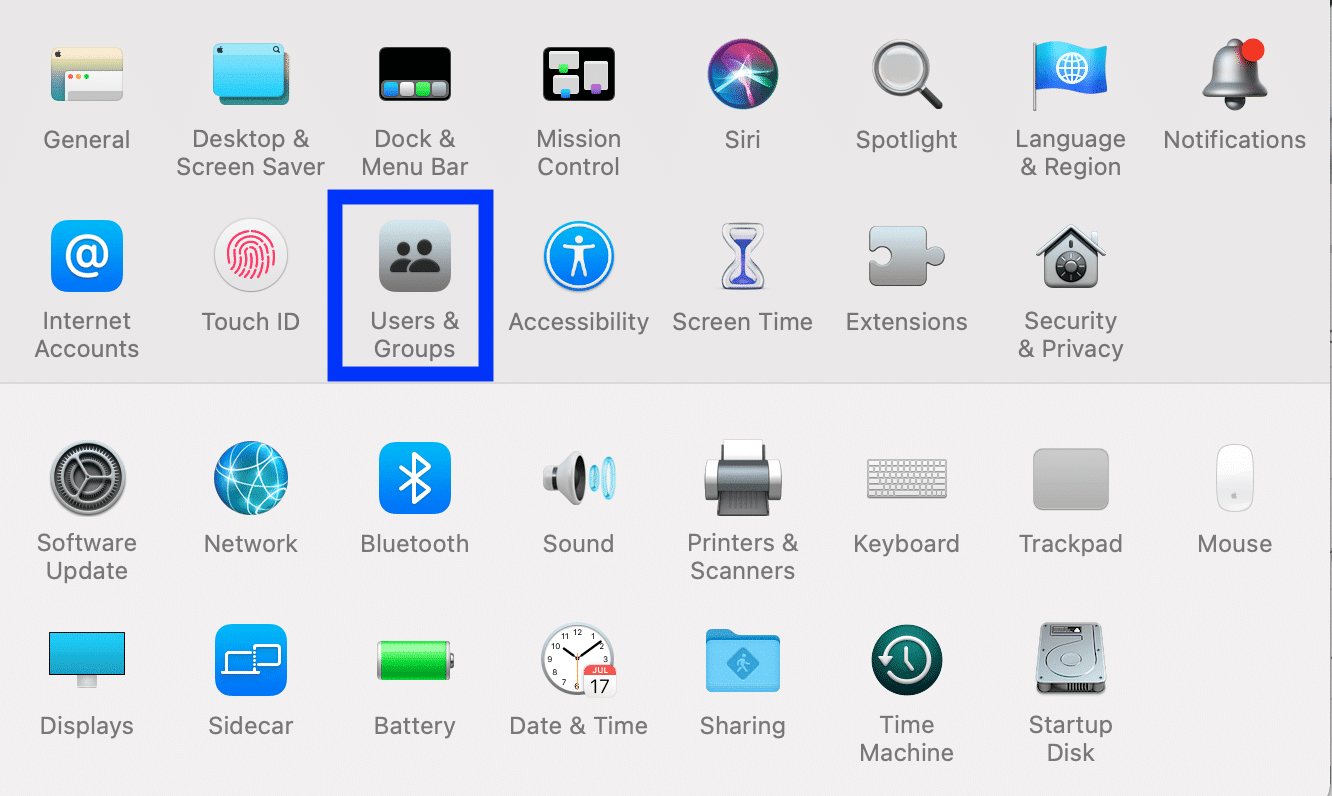
2. انتقل إلى عناصر تسجيل الدخول(Login Items) ، كما هو موضح.

3. هنا ، سترى قائمة بعناصر تسجيل الدخول التي يتم تشغيلها تلقائيًا في كل مرة تقوم فيها بتشغيل جهاز MacBook الخاص بك. قم بإزالة(Remove) التطبيقات أو العمليات غير المطلوبة عن طريق تحديد المربع إخفاء(Hide) بجوار التطبيقات.
سيؤدي ذلك إلى تقليل الحمل على جهازك عند تشغيله ويجب إصلاح مشكلة بدء تشغيل Mac البطيئة .
اقرأ أيضًا: (Also Read:) كيفية إضافة الخطوط إلى Word Mac(How to Add Fonts to Word Mac)
الطريقة الثالثة: إعادة تعيين NVRAM(Method 3: NVRAM Reset)
تخزن ذاكرة الوصول العشوائي غير المتطايرة (Random Access Memory)NVRAM أو ذاكرة الوصول العشوائي غير المتطايرة وفرة من المعلومات الأساسية مثل بروتوكولات التشغيل وتحتفظ بعلامات التبويب حتى عند إيقاف تشغيل MacBook . إذا كان هناك خلل في البيانات المحفوظة على NVRAM ، فقد يؤدي ذلك إلى إعاقة بدء تشغيل Mac بسرعة ، مما يؤدي إلى بطء تشغيل MacBook . ومن ثم(Hence) ، قم بإعادة ضبط NVRAM الخاص بك على النحو التالي:
1. أوقف( Switch off) تشغيل جهاز MacBook الخاص بك.
2. اضغط على زر (button)الطاقة(Power) لتهيئة بدء التشغيل.
3. اضغط مع الاستمرار على الأمر - الخيار - P -(Command – Option – P – R) R.
4. استمر في الضغط على هذه المفاتيح حتى تسمع رنين بدء التشغيل الثاني.(start-up chime.)
5. أعد تشغيل (Reboot) الكمبيوتر المحمول(your laptop) مرة أخرى لمعرفة ما إذا كان هذا إصلاحًا مناسبًا لبدء تشغيل Mac بطيئًا أم لا.(Mac)
انقر هنا(Click here) لقراءة المزيد عن اختصارات لوحة مفاتيح Mac(Mac Keyboard Shortcuts) .
الطريقة الرابعة: إفراغ مساحة التخزين(Method 4: Clear Storage Space)
MacBook المثقل(MacBook) هو جهاز MacBook بطيء . على الرغم من أنك قد لا تستخدم مساحة تخزين كاملة للجهاز ، إلا أن استخدام المساحة الكبيرة يكفي لإبطاء وتسبب بطء تشغيل Macbook Pro ومشكلات التجميد. يمكن أن يساعد تحرير بعض المساحة في القرص في تسريع عملية التمهيد. إليك كيفية القيام بذلك:
1. انقر فوق أيقونة Apple(Apple Icon) وحدد About this Mac ، كما هو موضح.

2. Then, click on Storage, as depicted. Here, the amount of space available on your Mac will be seen.
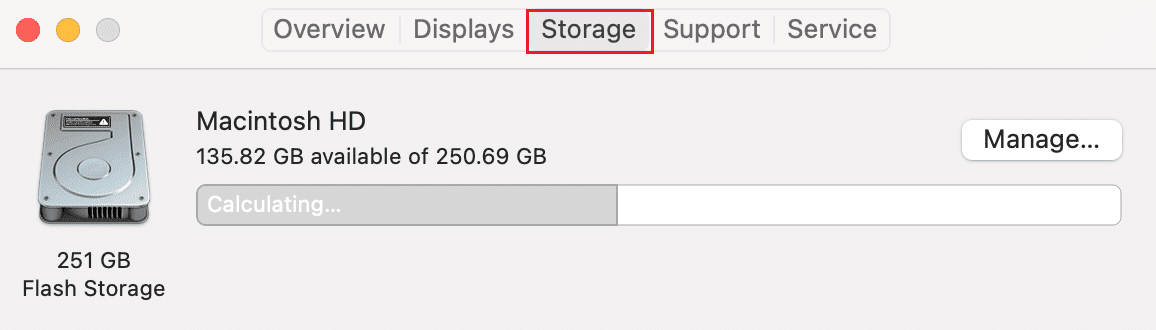
3. Click on Manage.
4. Choose an option from the list of options displayed on the screen to Optimize the storage space on your device. Refer given pic.

Method 5: Use Disk First Aid
A corrupt startup disk might cause a slow startup on Mac issue. You can use the First Aid feature on your Mac to identify and resolve issues with the startup disk, as instructed below:
1. Search Disk Utility in Spotlight search.
2. انقر فوق " الإسعافات الأولية(First Aid) " وحدد "تشغيل"(Run) ، كما هو موضح.
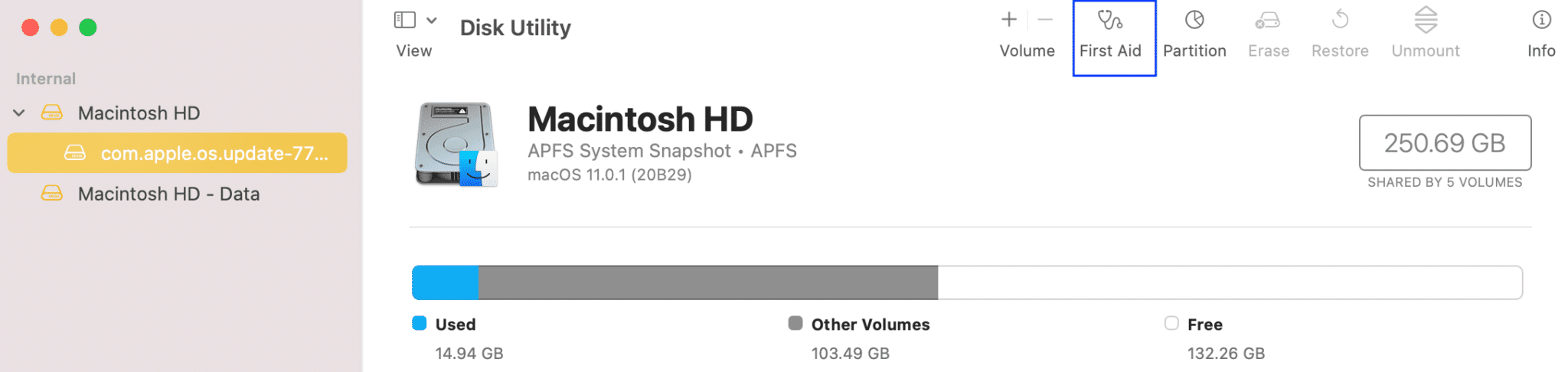
سيقوم النظام بتشخيص وإصلاح المشكلات ، إن وجدت ، مع قرص بدء التشغيل. هذا يمكن أن يحل مشكلة بدء التشغيل البطيء لنظام التشغيل Mac .
اقرأ أيضًا: (Also Read: )كيفية الاتصال بفريق Apple Live Chat(How to Contact Apple Live Chat Team)
الطريقة 6: التمهيد في الوضع الآمن(Method 6: Boot in Safe Mode)
يؤدي تشغيل Mac Book في الوضع الآمن إلى التخلص من عمليات الخلفية غير الضرورية ويساعد النظام على التمهيد بكفاءة أكبر. اتبع هذه الخطوات لتشغيل Mac في الوضع الآمن:
1. اضغط على زر ابدأ.(Start button.)
2. اضغط مع الاستمرار على مفتاح Shift(Shift key ) حتى ترى شاشة تسجيل الدخول. سيقوم جهاز Mac(Mac) بالتمهيد في الوضع(Mode) الآمن .

3. للعودة إلى الوضع العادي(Normal mode) ، أعد تشغيل macOS كالمعتاد.
أسئلة وأجوبة (FAQ)(Frequently Asked Questions (FAQ))
س 1. لماذا يستغرق MacBook وقتًا طويلاً لبدء التشغيل؟(Q1. Why is MacBook taking so long to startup?)
هناك عدة أسباب لبطء بدء تشغيل Macbook Pro ومشكلات التجميد مثل عناصر تسجيل الدخول الزائدة أو مساحة التخزين المكتظة أو قرص NVRAM الفاسد أو قرص بدء التشغيل .(Startup)
مُستَحسَن:(Recommended:)
- 5 طرق لإصلاح Safari لن يفتح على Mac(5 Ways to Fix Safari Won’t Open on Mac)
- إصلاح iMessage لم يتم تسليمه على Mac(Fix iMessage Not Delivered on Mac)
- كيفية إصلاح الرسائل التي لا تعمل على نظام Mac(How to Fix Messages Not Working on Mac)
- إصلاح MacBook لا يشحن عند توصيله(Fix MacBook Not Charging When Plugged In)
نأمل أن تكون قادرًا على إصلاح مشكلة بطء في بدء تشغيل Macbook من خلال(fix the Macbook is slow at startup issue) دليلنا المفيد. دعنا نعرف الطريقة التي نجحت معك. إذا كان لديك أي استفسارات أو اقتراحات ، فقم بإسقاطها في قسم التعليقات.
Related posts
5 Ways إلى Fix Safari Wo لا تفتح على Mac
Fix MacBook Charger لا Working Issue
MacBook Keeps Freezing؟ 14 Ways لإصلاحه
Fix MacBook لا شحن عند توصيله
كيفية Fix MacBook Wo n't بدوره على
لماذا لا يتم شحن iPhone الخاص بي؟ [7 طرق لإصلاحها]
إصلاح اتصال AirPods ولكن لا توجد مشكلة في الصوت
كيفية Fix Mac Bluetooth لا تعمل
إصلاح Mac لا يمكن الاتصال بـ App Store
كيفية Fix Whatsapp Images لا تظهر في Gallery
Fix iCloud Photos لا مزامنة إلى الكمبيوتر
Fix Computer لا التعرف على iPhone
كيفية فشل خطأ Fix macOS Installation
كيفية Fix Apple CarPlay لا يعمل
إصلاح تعذر تسجيل الدخول إلى iMessage أو FaceTime
Fix AirPods لا Charging Issue
Fix macOS Big Sur Problems (13 Issues Fixed)
كيفية إصلاح الرسائل التي لا تعمل على نظام Mac
كيفية إصلاح الميكروفون لا يعمل على نظام Mac
Fix iPhone Message Notification لا يعمل
